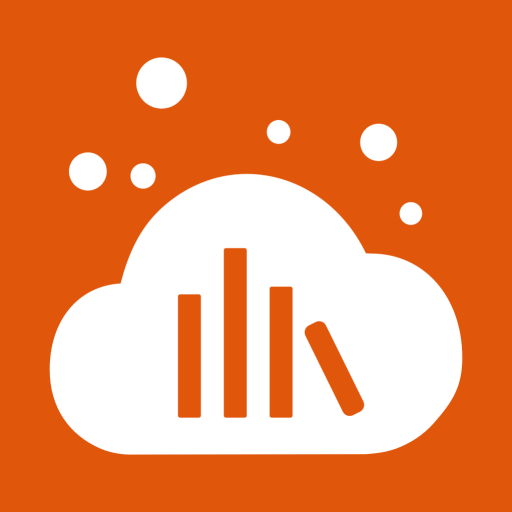# 设备管理平台平台常见问题
# 物联网设备无法上网问题查找
如果是UBOX设备该方案需要使用电脑(物联网屏请直接跳转到第二步),将电脑和Ubox通过网线直连连接。通过电脑查询物联网设备运行情况,对解决问题提供参考。
# 查看流量卡是否为正常状态
- 停机状态,请及时充值 (其他状态详情)
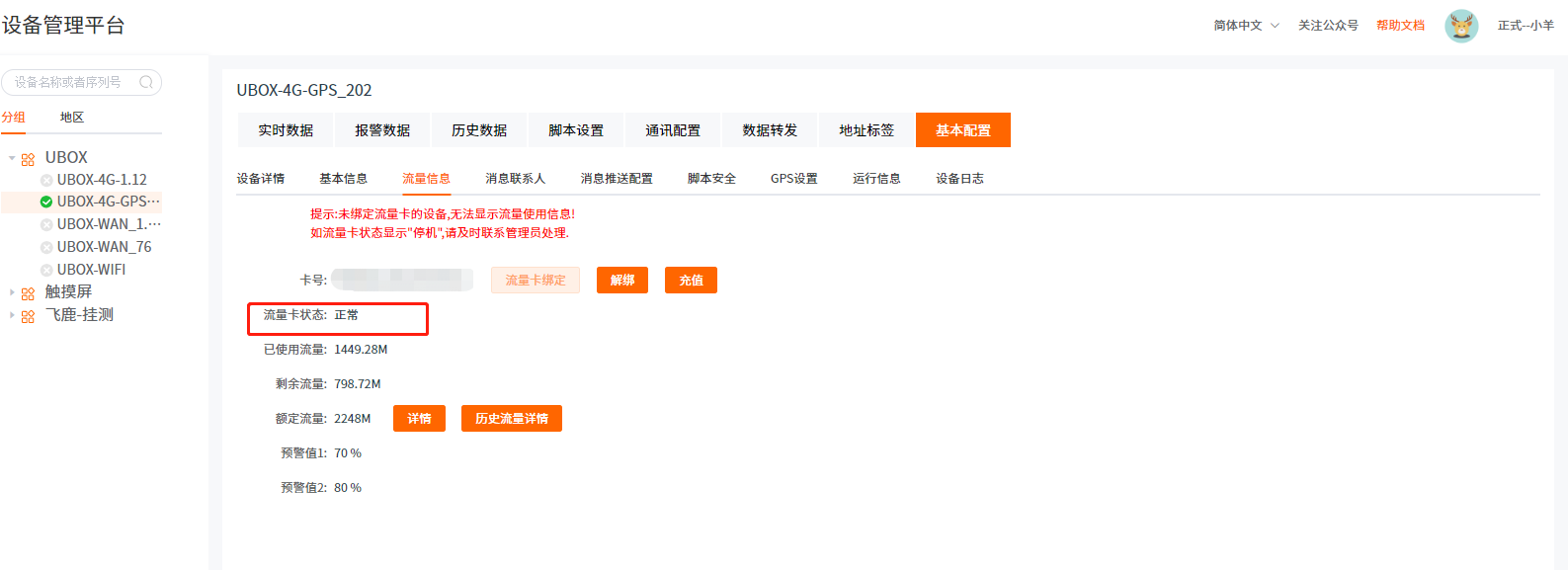
# 设备连接
①右键点击Uniface快捷方式,选择文件所在位置。或者自己进入安装根目录。
②选择tvnviewer.exe运行。
③在IP 输入设备的实际IP(保证电脑IPV4与设备IP在同一网段内),然后点击connect连接设备。
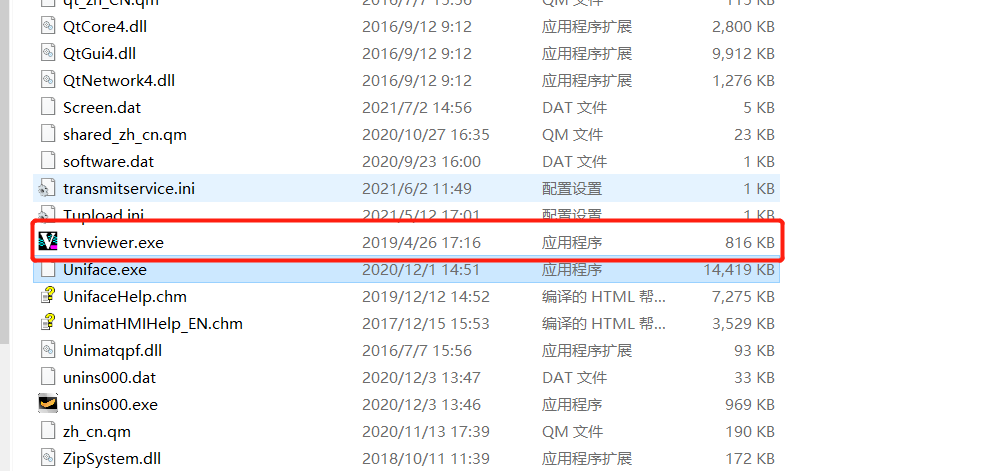

# 打开设备命令
- 停机状态,请及时充值 (其他状态详情)
①进入设备界面,与HMI操作相同。
②先长按左上角也就是①部位5秒。会弹出属性设置界面。选择系统设置。进入系统设置界面。选择网络模式选择界面,点击画面圈出的小箭头,进入配置网络设置界面。
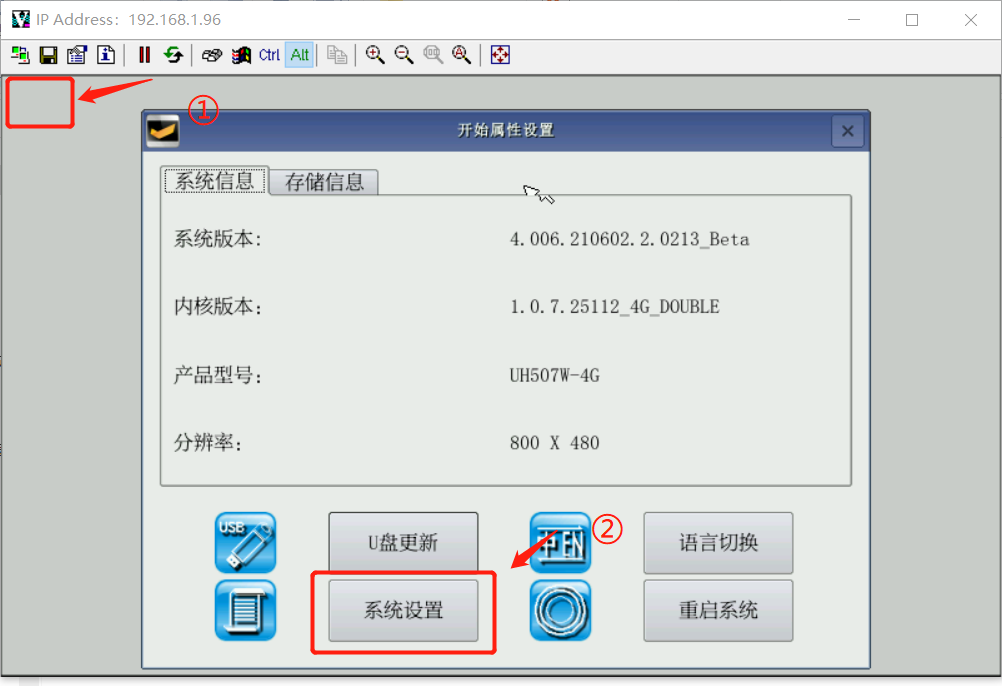
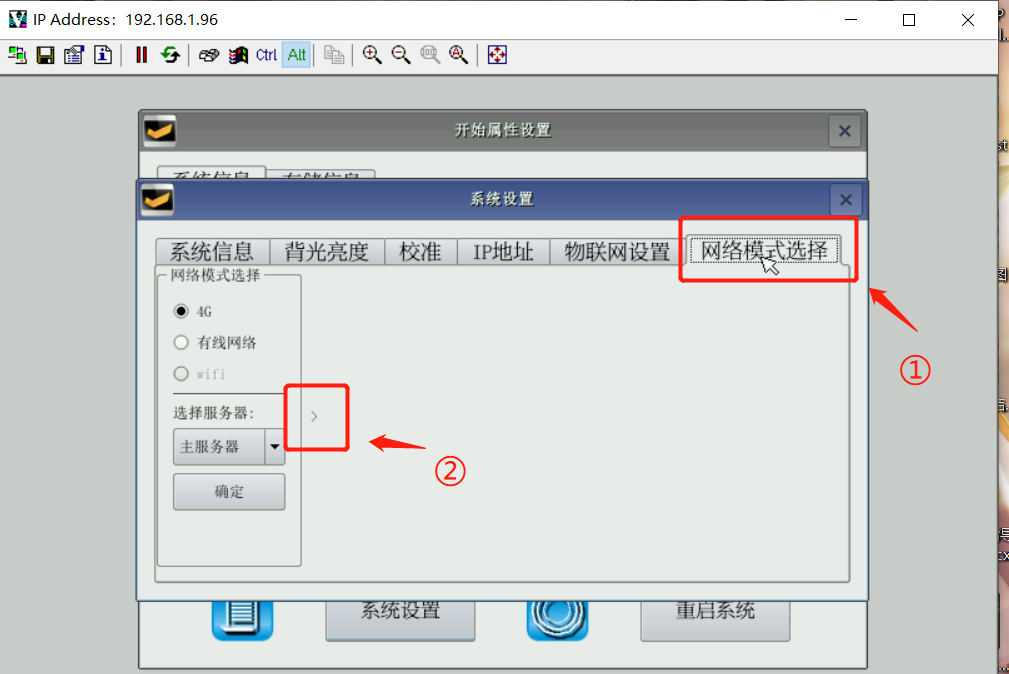
# 命令执行
进入检测界面,可在①处选择各种命令,选择后点击②命令,点击命令后会有短时卡顿情况,是设备正在执行命令的正常情况。
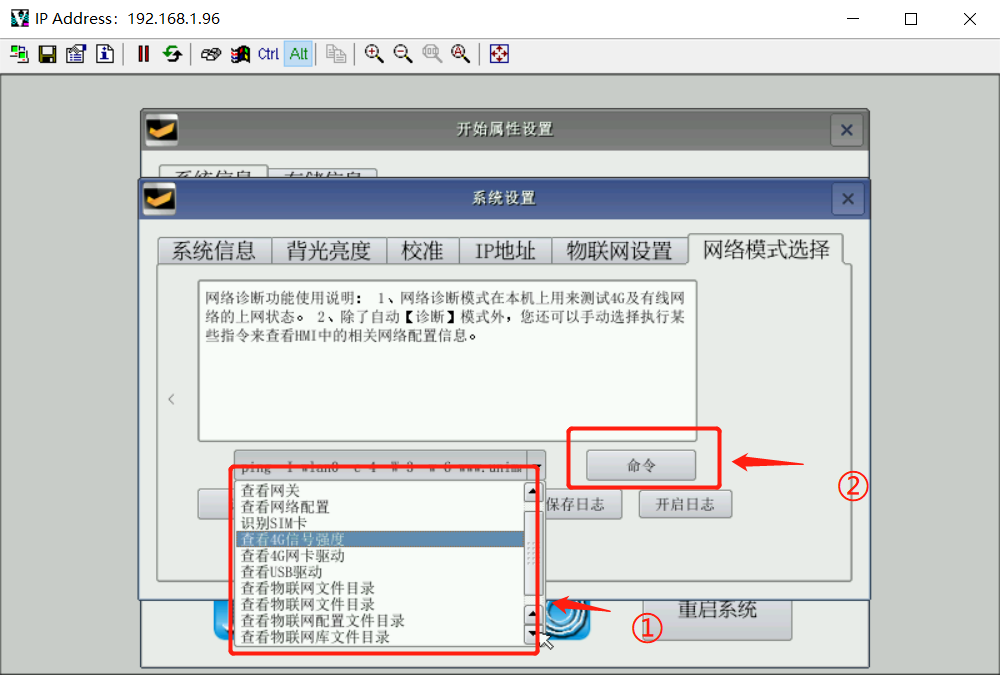
# 排查思路及问题分析
- 如果是4G上网模式:
① 在网络选择模式的画面中,确认网络模式是正确的和选择的服务器是主服务器;(如要修改,重启后生效)
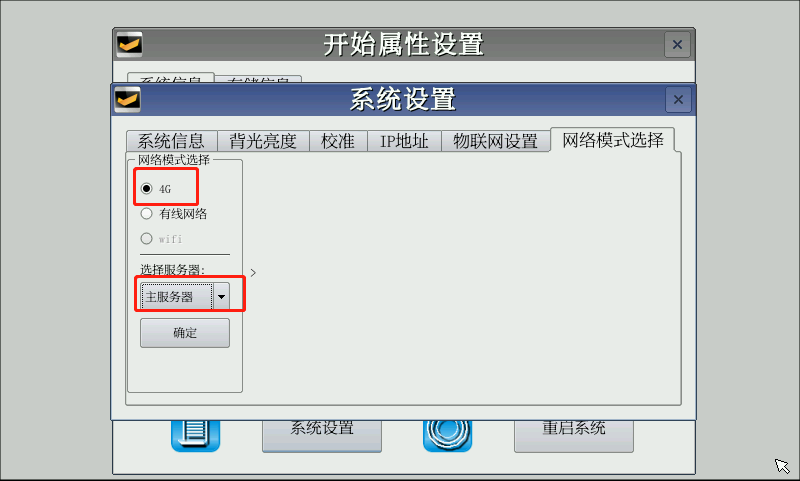 ② 选择4G网卡驱动。如果显示如下表示正常,如果不是请联系技术重新安装4G模组,或者换新。
② 选择4G网卡驱动。如果显示如下表示正常,如果不是请联系技术重新安装4G模组,或者换新。
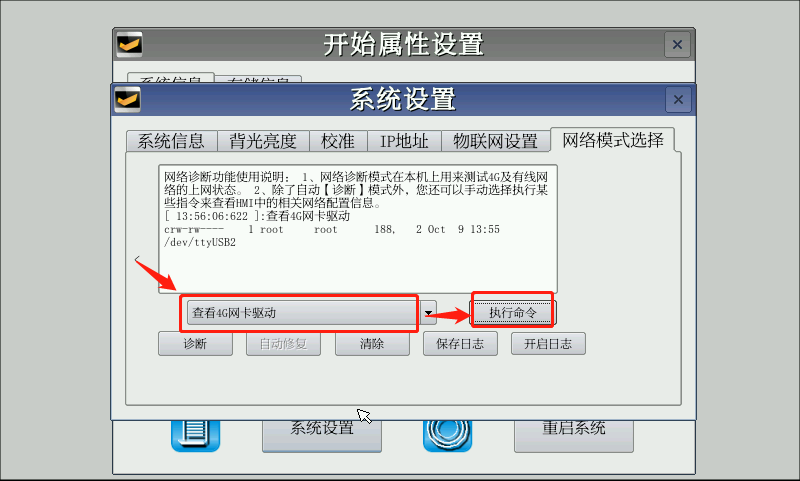
③选择查询SIM卡卡号。如果显示一串文字以及OK表示识别4G卡,如果是显示ERROR表示没有识别到4G卡,这时请检查4G卡是非安装到位(尝试设备断电后,重插卡,再重新给设备上电)。
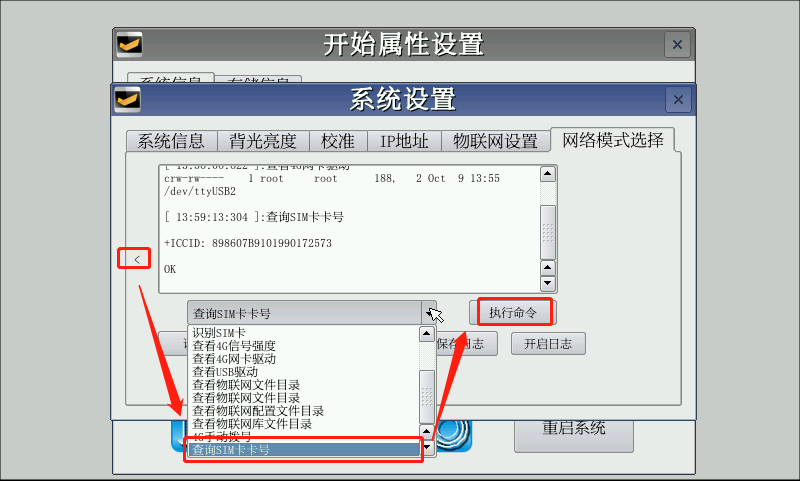
④ 选择4G信号强度。范围+CSQ 9,99~31,99 。逗号前表示信号,31表示信号最好,0表示没有信号,信号强度10以下上不了线,15以下可能会出现频繁上下线。请确保信号良好
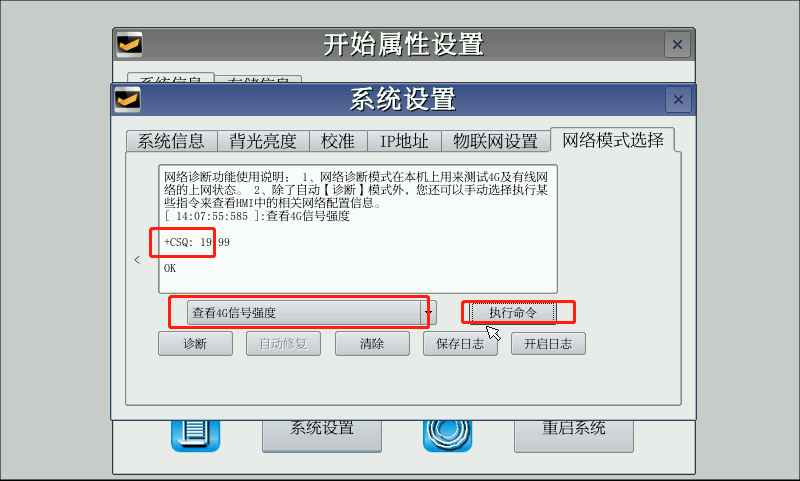
⑤选择ping服务器。设备如果能ping通说明设备上网没有问题,可以尝试修改设备的DNS,改成114.114.114.114,改完之后重启看下。如果ping不通服务器,在确保前边①-④都正常,设备有可能出现问是某一进程没启动,请联系技术支持或者研发。
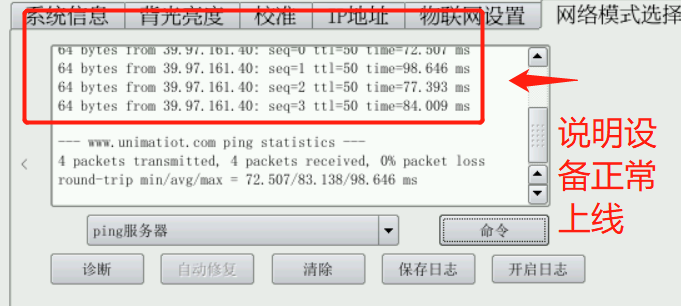
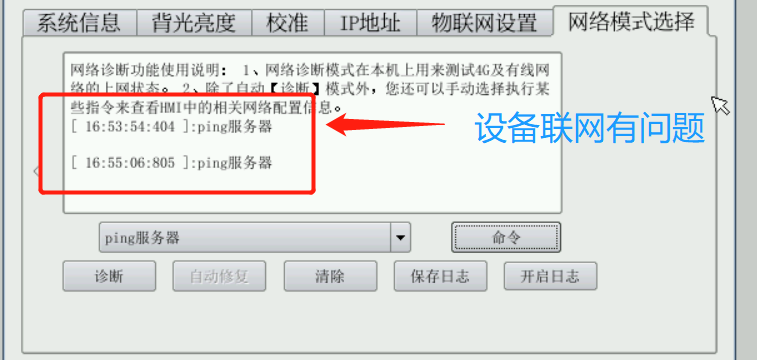
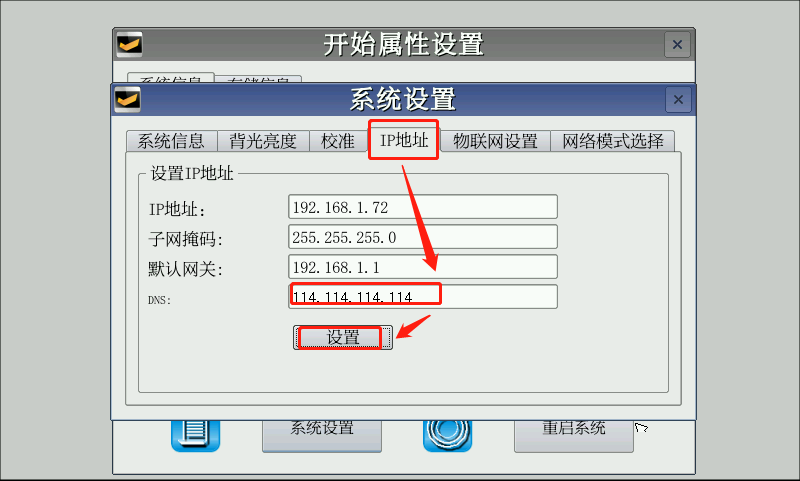
- 如果是有线上网方式:
①请确保设备连接的网络中没有IP冲突,可以启用动态主机配置来避免这个问题。
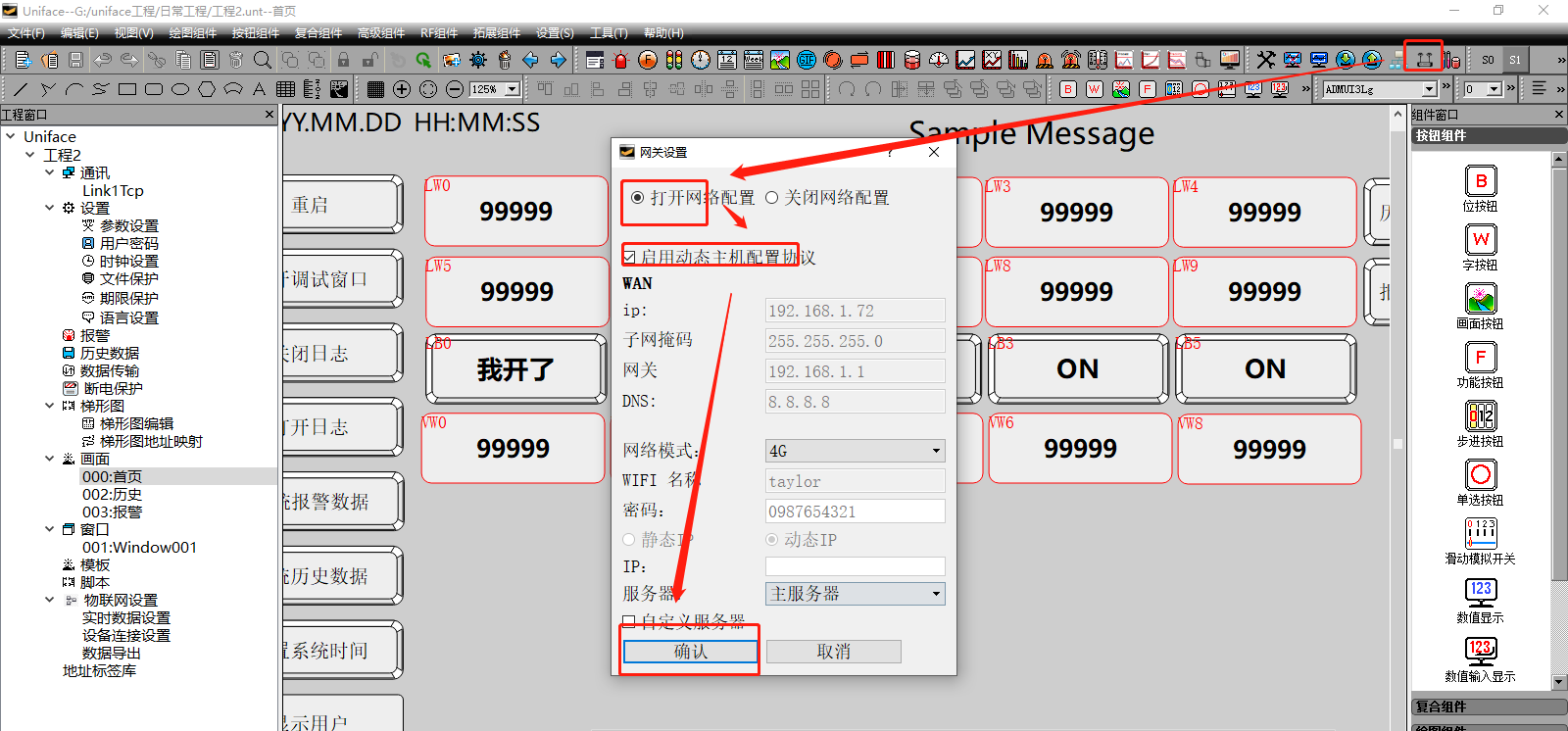
②检查设备的子网掩码和路由器的子网掩码是否一致,IP的网段和路由器的网段是否一致
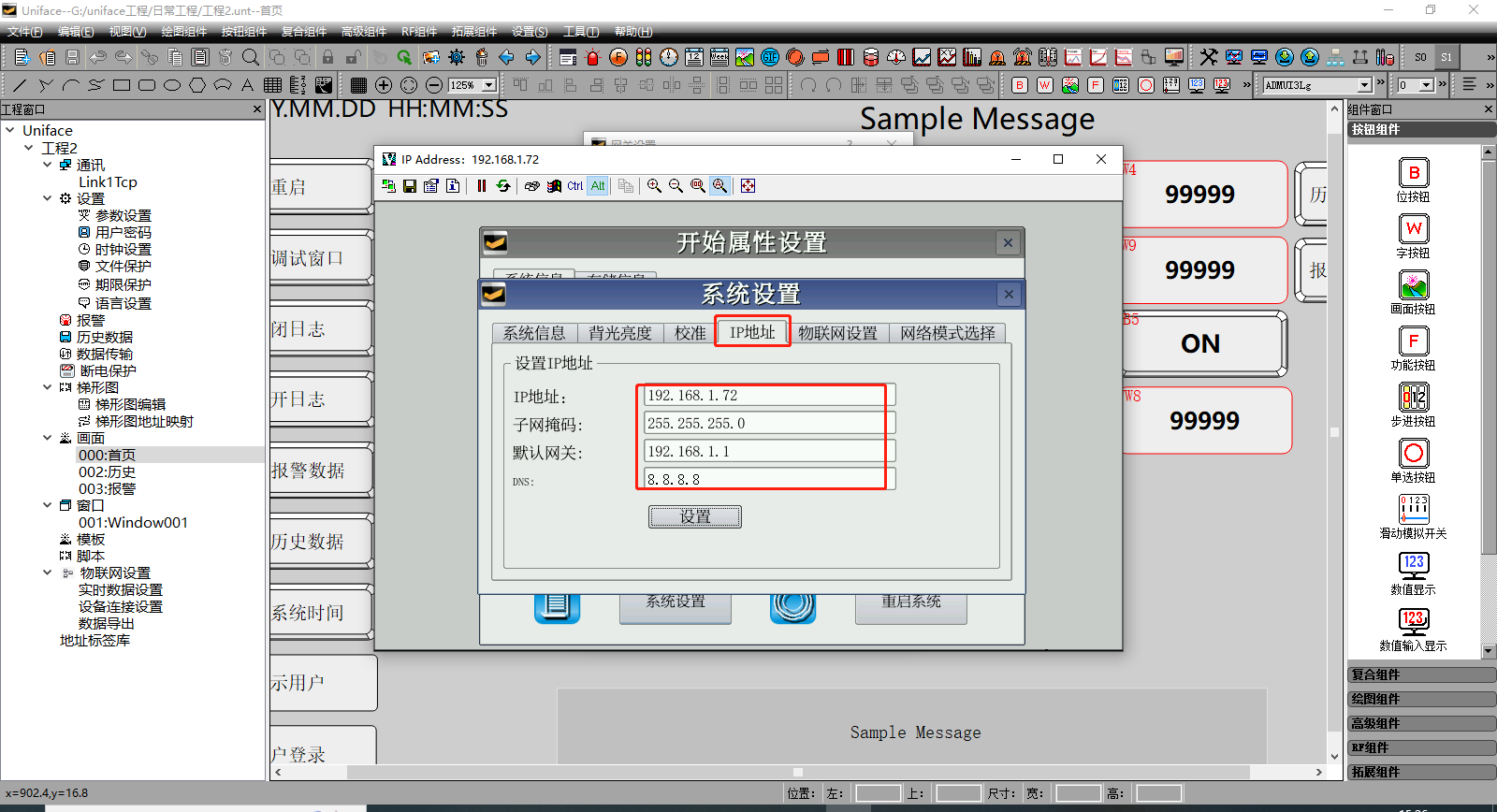
③确保路由器的设置,没有设置防火墙、不能访问某些端口或者限制某些IP不能上网
Ps :如果上述方法都尝试过,还是不行请联系技术支持
# 我拿到新设备不上线?
①先上电后绑定设备,需要在绑定后设备重新上电。
②有线上网模式,请确保设备连接的网络中没有IP冲突,可以启用动态主机配置来避免这个问题。
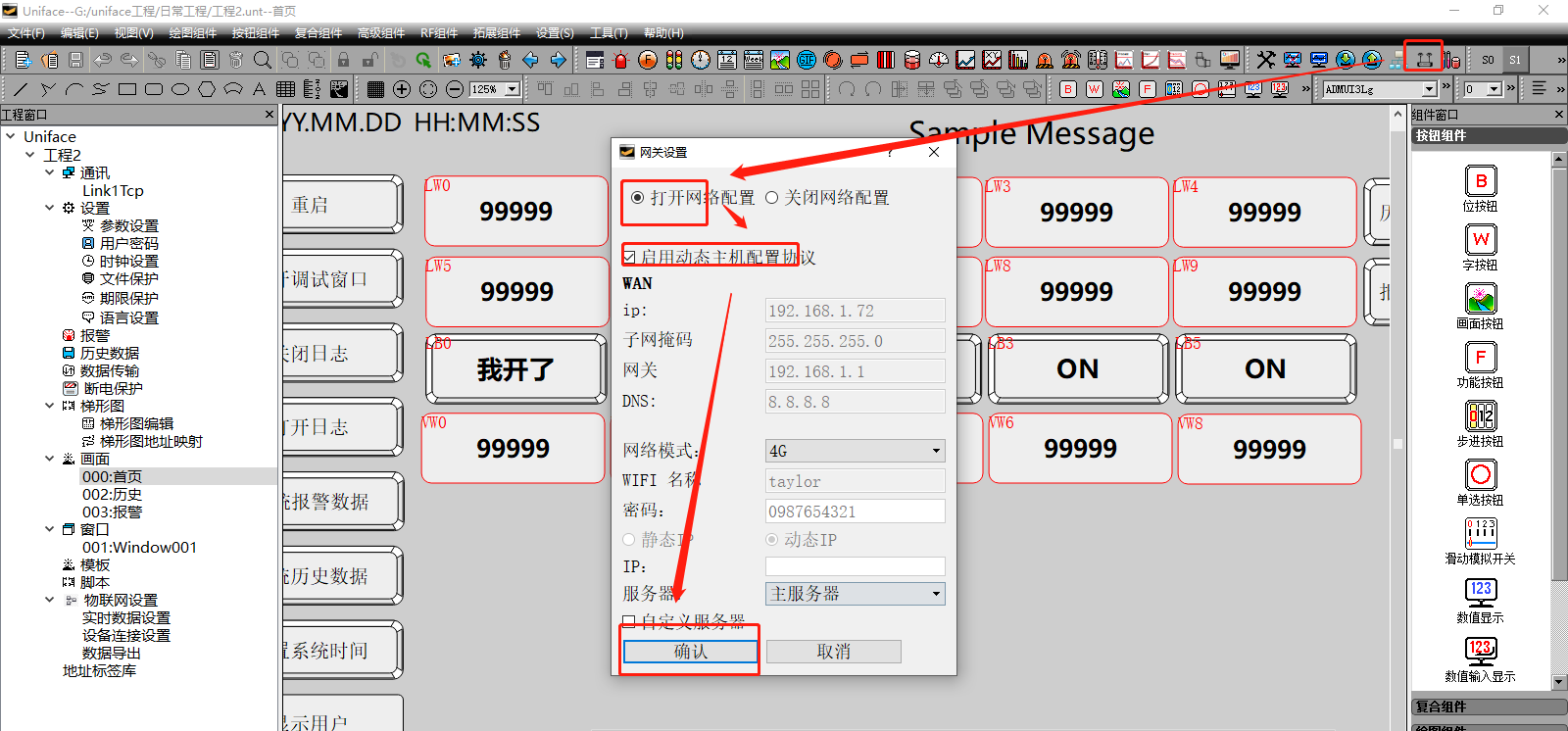
③4G模式,请确保天线安装到位,不能把天线放到铁箱内或者其他对信号有较强屏蔽效果的地方。
④确保自己网络模式选择是正确的。
# 我添加了通信配置投屏为什么一直报错?
- 检查通信配置的参数,如串口通讯的站号、波特率、Ubox使用路由器模式注意两个网口不要在同一个网段内。
# 我开启透传为什么不成功?
透传需要启动虚拟网卡,可以在“网络和Internet > 网络连接”中查看是否有名字为“TAP-Windows Adapter V9”的网卡。
如果有多个可能是之前用过其他家的设备,请先禁用其他的虚拟网卡只保留一个。
在国外使用的设备,cmd ping一下当前使用的服务器,是不是延迟超过了400ms。参考设备可以在海外使用吗?
# 我开启网口透传后,跟PLC通信不上?
①按下快捷键“win+r”打开运行,输入CMD命令, ping一下物联网设备的IP或虚拟IP,如果不通可能是虚拟网卡的问题,解决方法参考“我为什么开启透传不成功?”。
②物联网设备的IP能ping通,那就是物联网设备与PLC连接上有问题。先确认PLC的IP在物联网构成的局域网内是否冲突(常见于PLC与物联网设备通过交换机连接,同时交换机接入有多个网络设备),PLC是否和物联网设备在一个网段内,PLC的IP地址不能是特殊地址0、1、255,这些特殊地址在广域网中有特殊作用,区别与之前工业局域网的使用情况。以上都没问题就需要检测现场网线是否没有插好,网线是否有损伤。
# 我开启串口透传后,为什么跟PLC通信不上?
①按下快捷键“win+r”打开运行,输入CMD命令,接着输入tasklist命令看下有没有com2tcp的进程,如果没有检查下anyaccess是不是在中文目录下(anyaccess不能在中文目录,可以迁移到英文目录下)
②检查下电脑的设备管理器-端口,是否有虚拟串口对,默认串口对:USOFTPLC<-->comx
③检查下有没有打开杀毒软件,有的杀毒软件会自动删除某些文件,影响透传,建议关闭
⑤检查anyaccess文件所在位置\softwares\com2tcp,里面的文件是否有缺失 ,下图是参考图片,如果有缺失文件的话,建议关闭杀毒软件后重装anyaccess
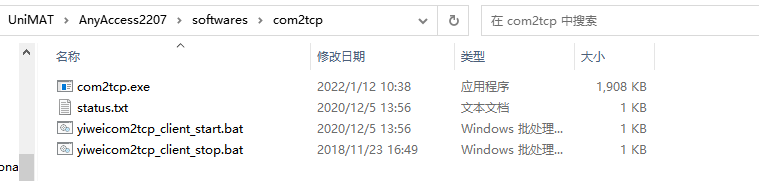
④按下快捷键Win+R ,输入cmd命令,ping 虚拟IP看是否能ping通,如果不通可能是虚拟网卡的问题,解决方法参考“我为什么开启透传不成功?”。
# 物联网设备和PLC连接好之后,为什么收不到PLC的数据
①投屏看下屏的画面有没有报错,如果有报错。检查下通讯配置,网口的PLC检查下IP和端口号是否正确;串口连接的PLC,检查下参数设置如站号、波特率或者校验位
②检查下线的连接,有没有查紧,线是否能正常通讯
③网口连接的PLC,检查下物联网设备的IP网段和PLC的IP网段是否一致
④smart PLC 如果开了modbus协议,网口就读不到数据,这个型号的PLC 串口只能走一个协议
⑤如果使用的是西门子1200-1500的协议,请检查下图的两个设置,新建的DB数据块属性,默认的优化的块访问勾选去掉;点击工程邮件属性==>选择保护==>连接机制==>勾选来自允许远程对象的通信
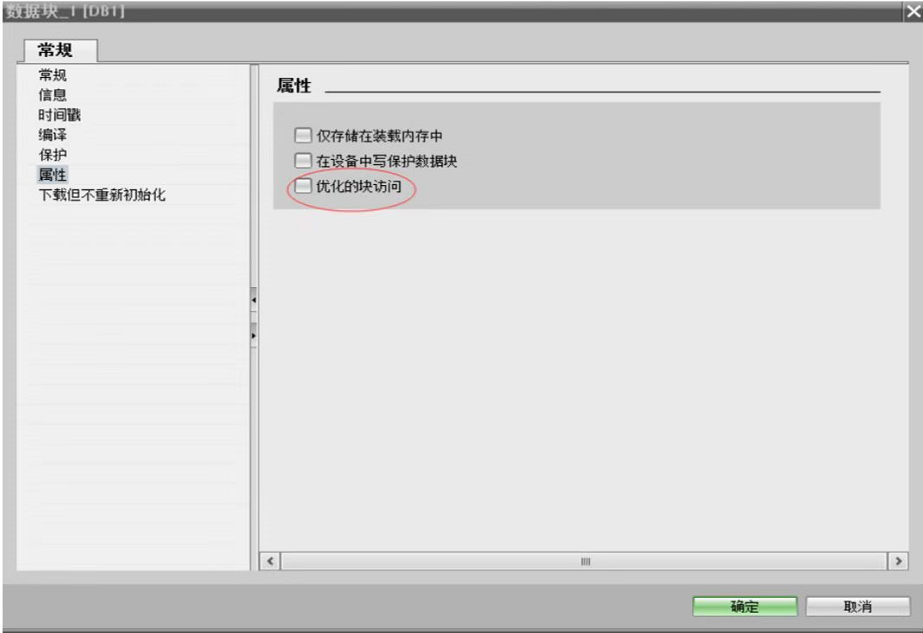
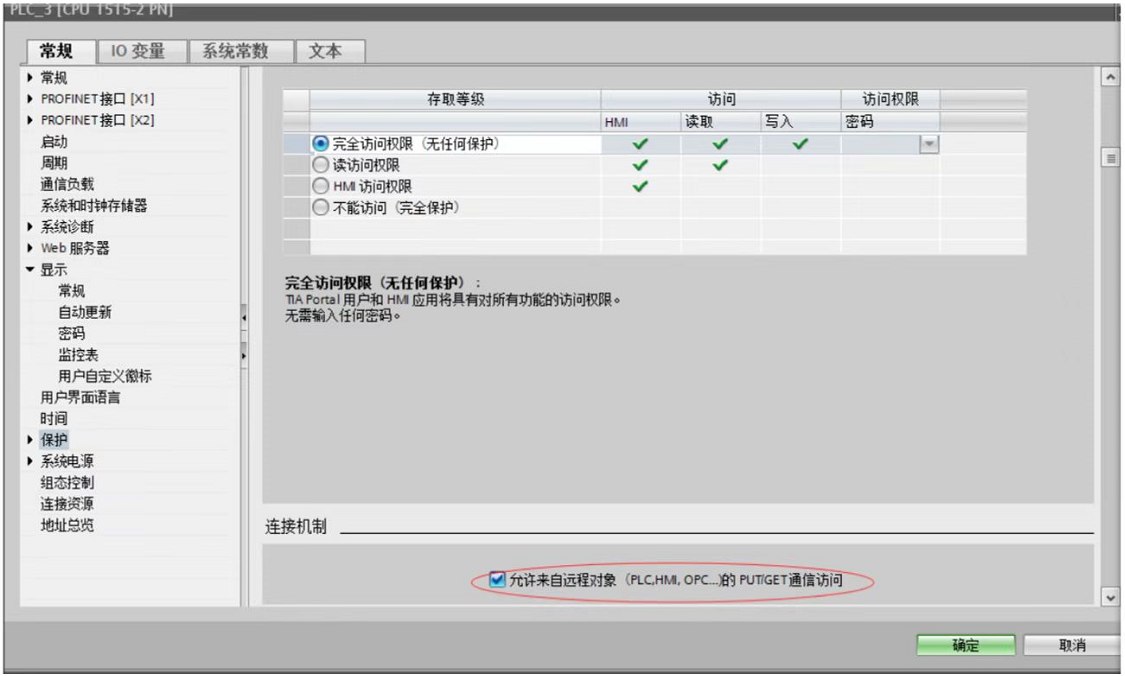
# 报警推送要怎么用(收不到报警推送,可按照以下步骤排查)

②绑定微信,二维码要扫两遍,微信提示绑定成功,则已成功绑定微信,如下图。(一个anyaccess账号只能绑定一个微信号;一个设备一天只能推送一百条,第二天凌晨重置微信条数)
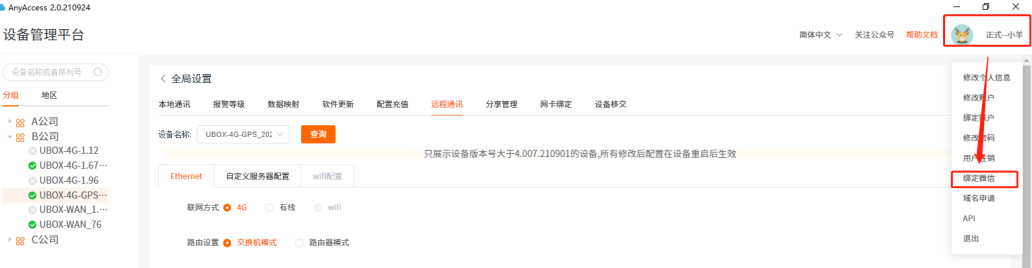
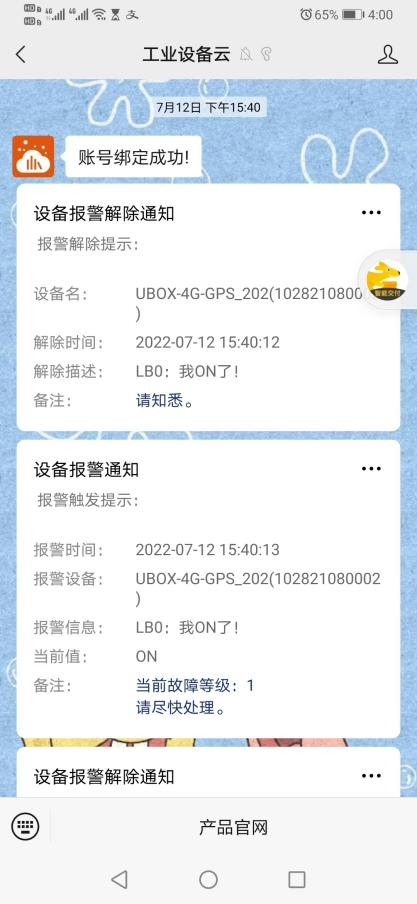
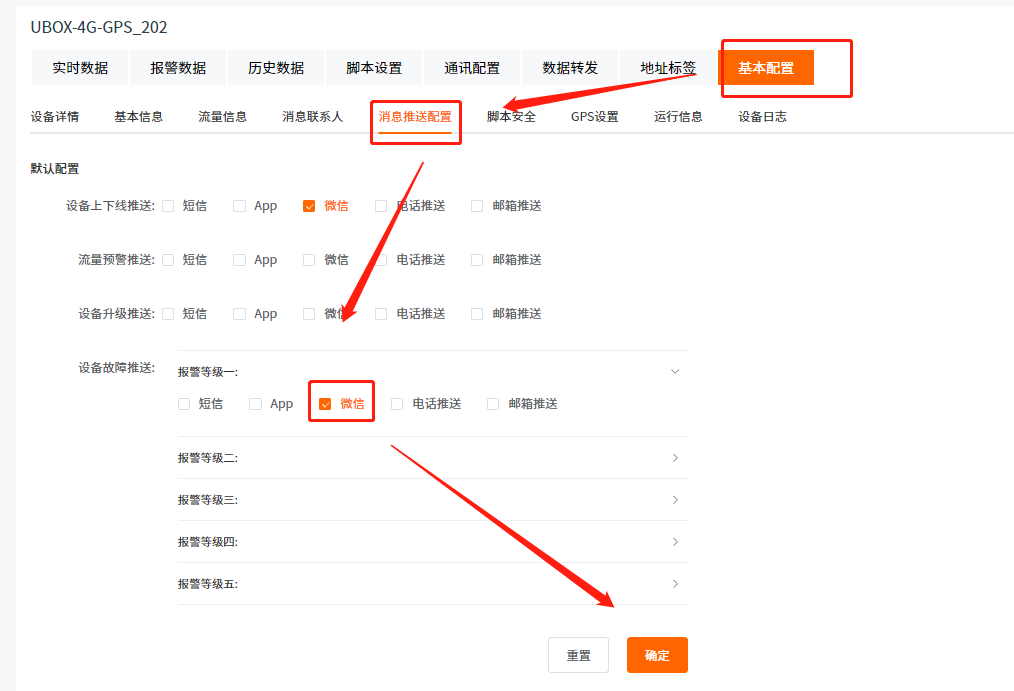
④勾选报警数据推送
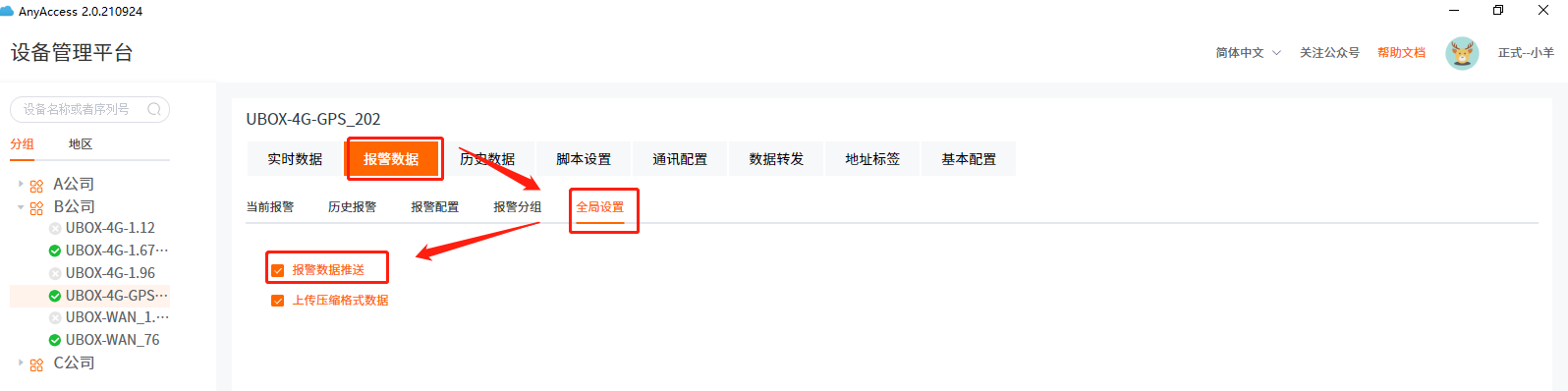
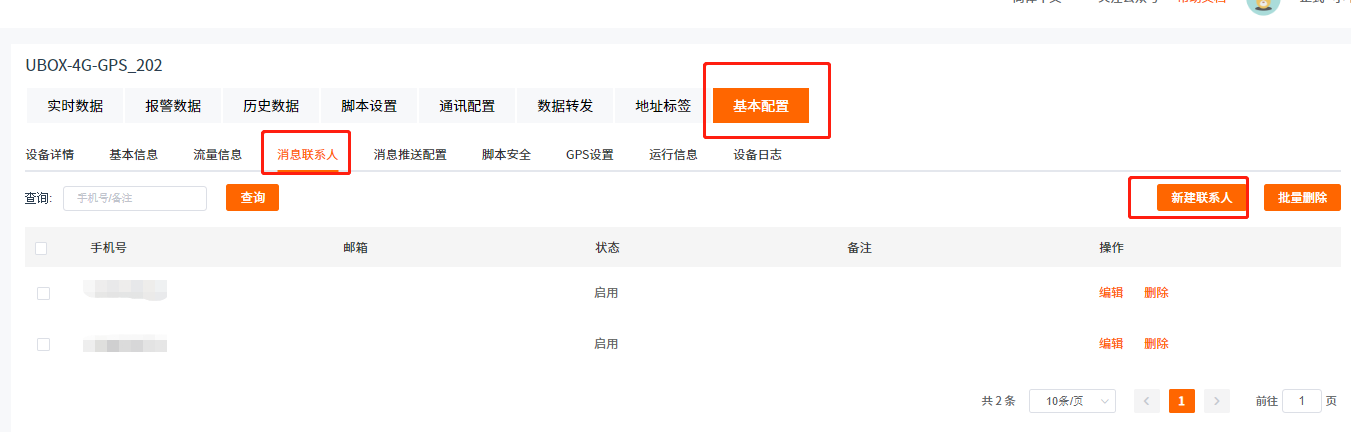
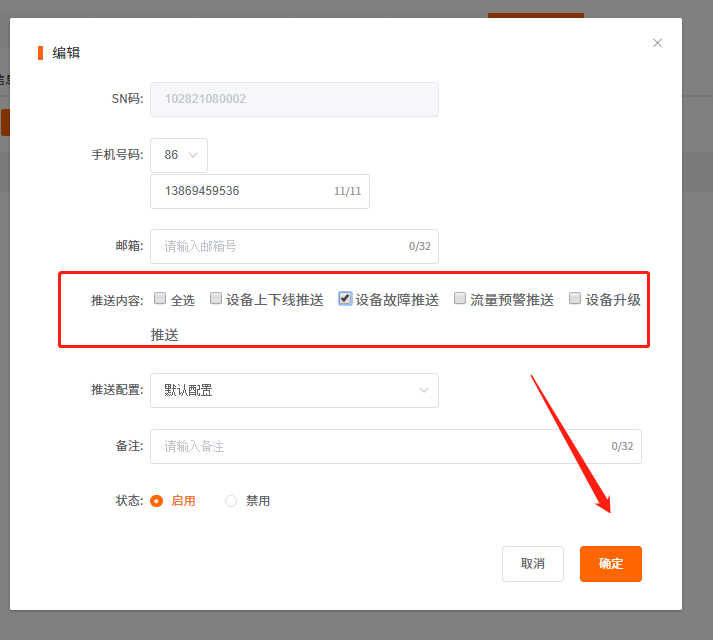
# 物联网设备,可以在海外使用吗?
可以,用当地的网络和电脑,cmd 然后ping 47.242.12.83或者39.97.161.40 IP看延迟,大于400不能透传,大于600不能使用(anyaccess打开会非常卡),如果国内服务器延迟不是很大,可以直接使用;如果国内服务器延迟很大,但是海外服务器延迟还好,需要在uniface里面配置网关设置;anyaccess的服务器也需要修改为香港服务器,改完之后需要重启anyaccess软件,如下图(用海外服务器的话,需要跟管理员联系并提供设备SN号和密码)
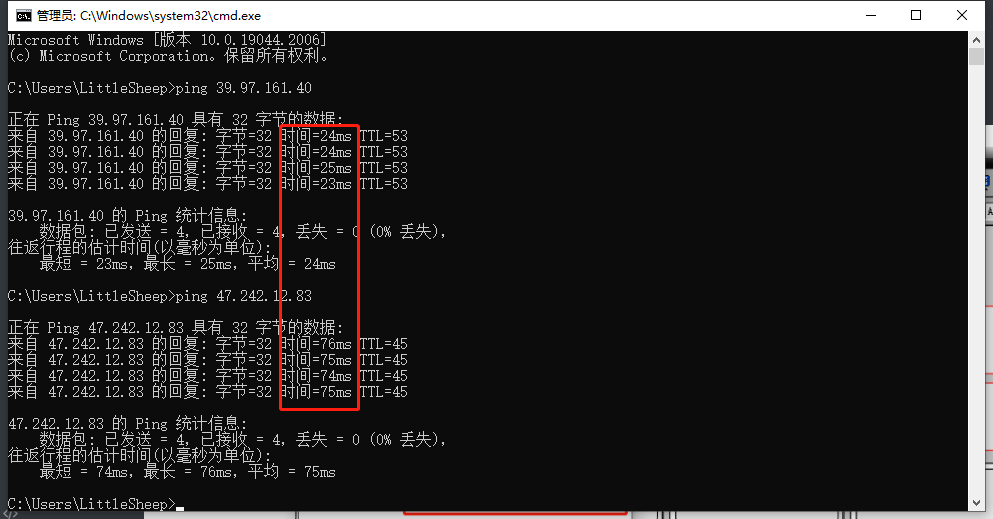
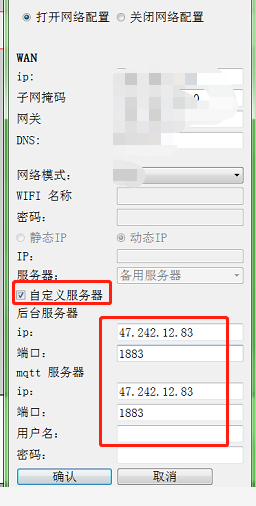
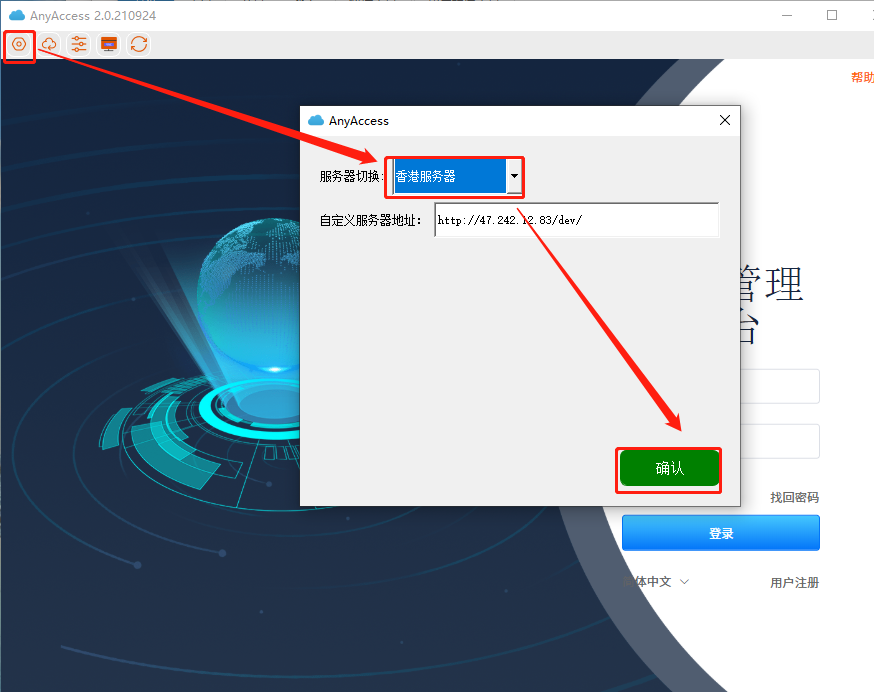
# 怎么修改物联网设备IP?
- 本地修改IP:
①通过uniface修改IP,打开网络配置,然后把需要修改的IP填写上去,确定后下载
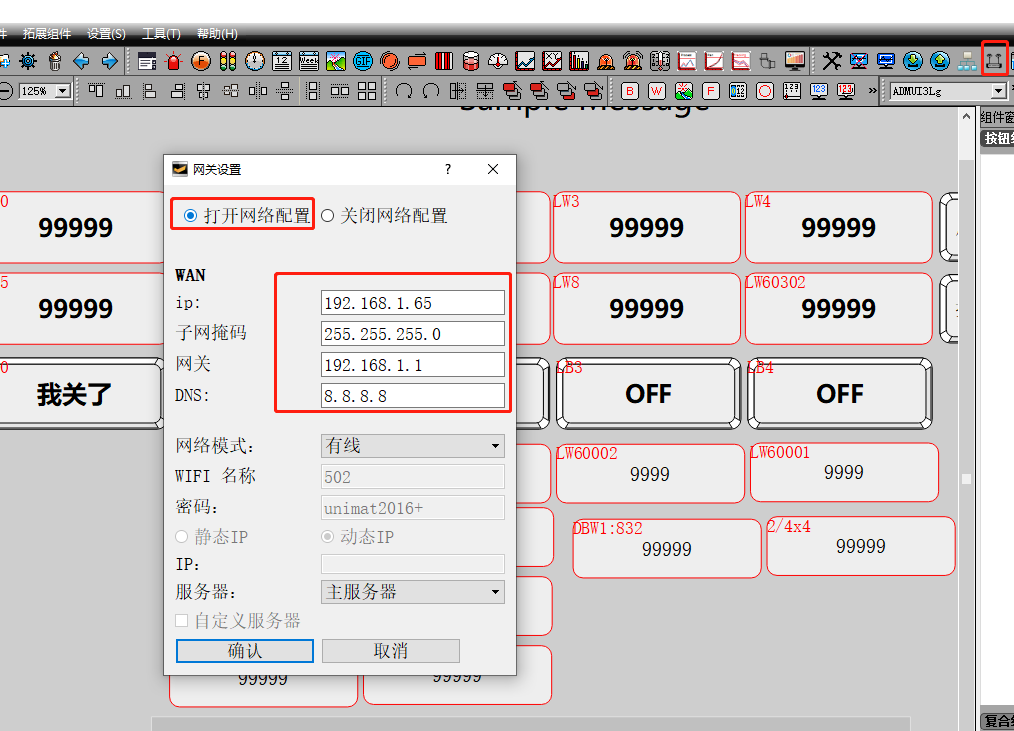
②打开anyaccess==>本地通讯==>不同的设备信号选择不同的类型==>开始,选择本地网卡后点击扫描==>选择设备==>配置==>刷新==>修改IP后==>点击设置后,重启设备生效
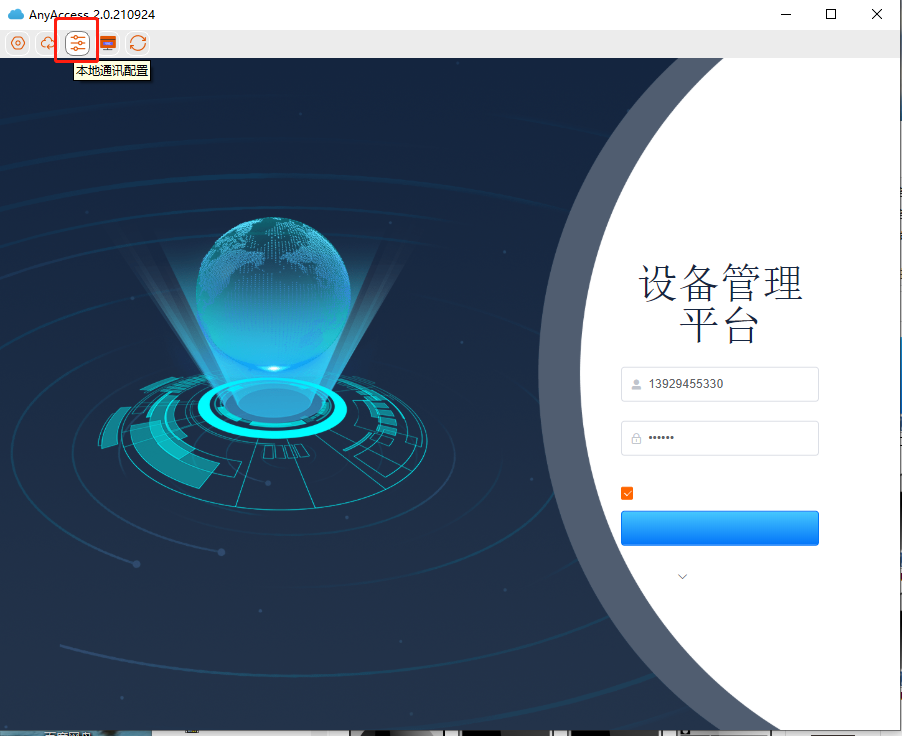
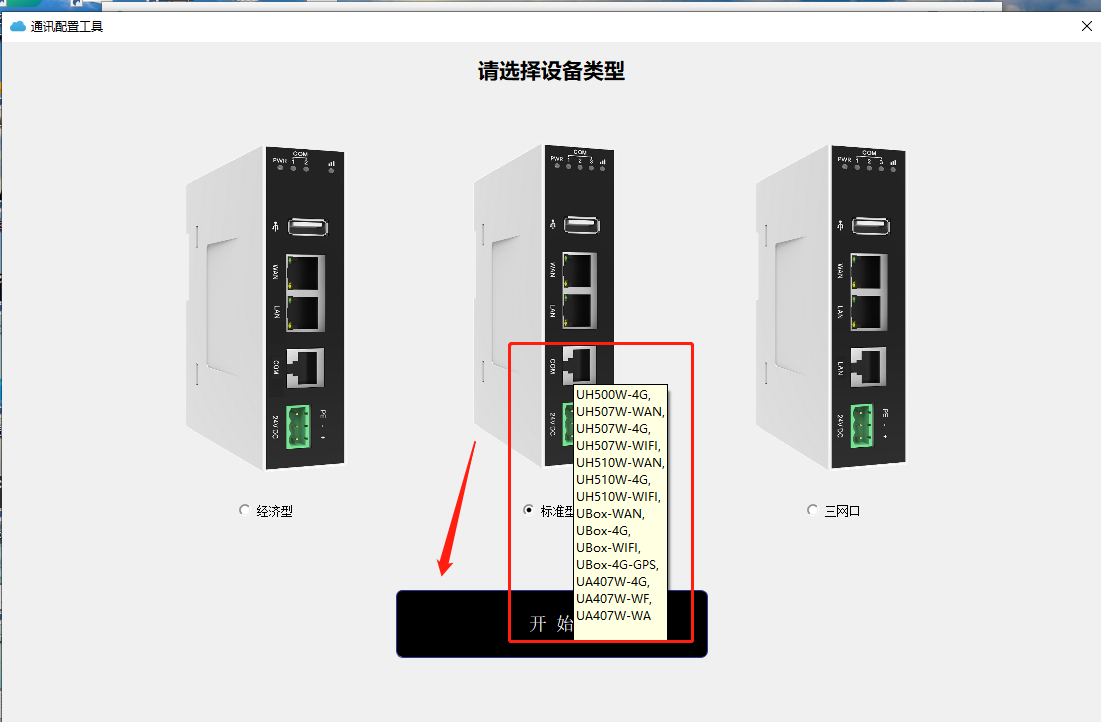
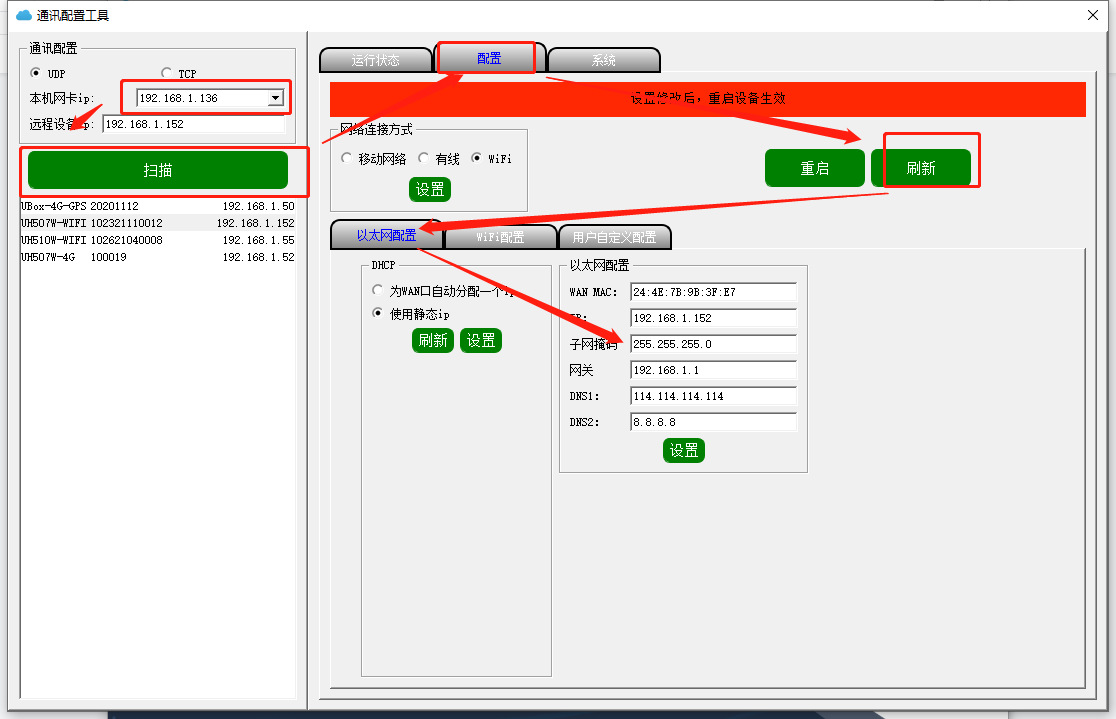
- 远程修改IP(设备上线后修改IP):
①通讯配置==>远程下载==>开启透传==>投屏==>长按左上角==>弹出属性设置页面后==>系统设置==>IP地址==>设置IP信息==>点击设置,设备重启后生效
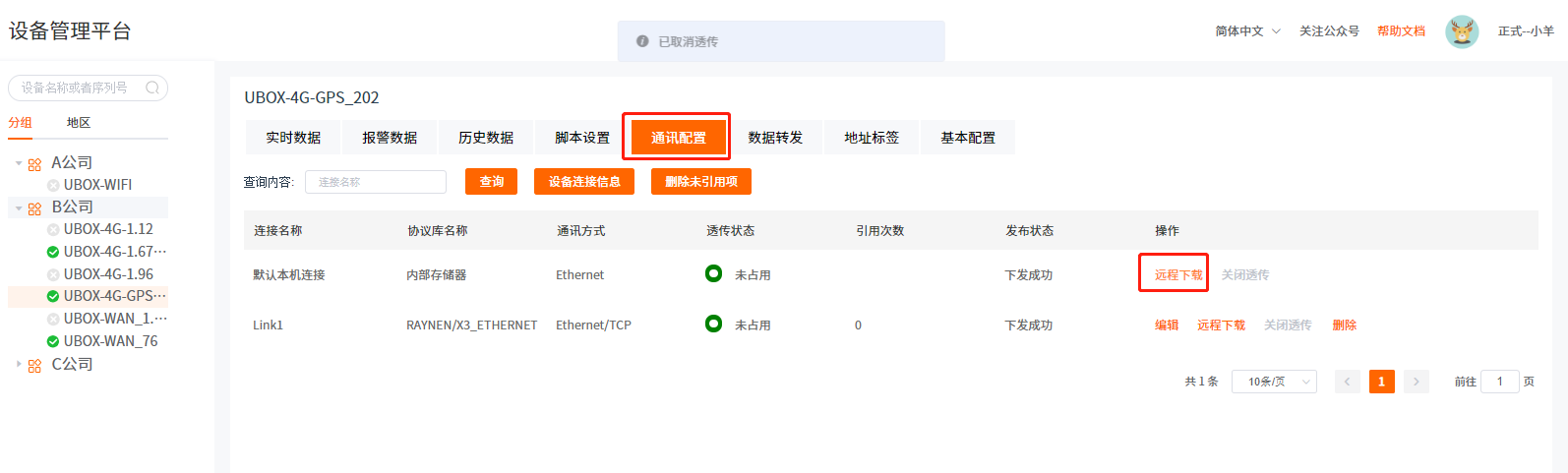
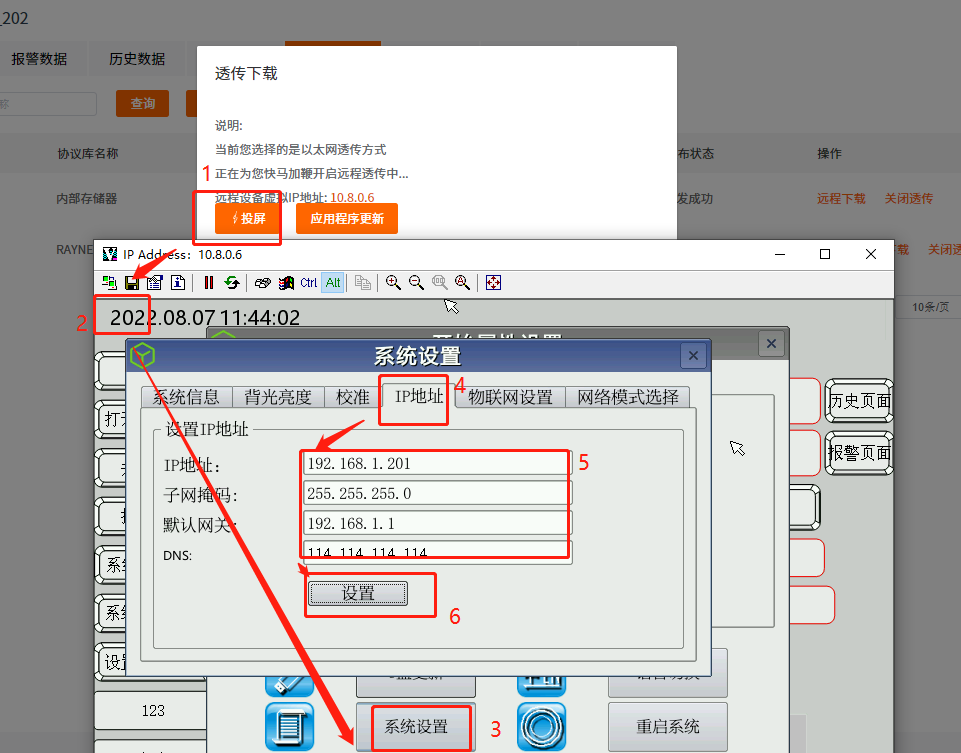
②适用于设备版本号大于4.007.210901,2.0固件的设备,全局设置==>远程通讯==>选择设备后点击查询==>进入Ethernet,修改IP后点击确定==>重启设备后生效
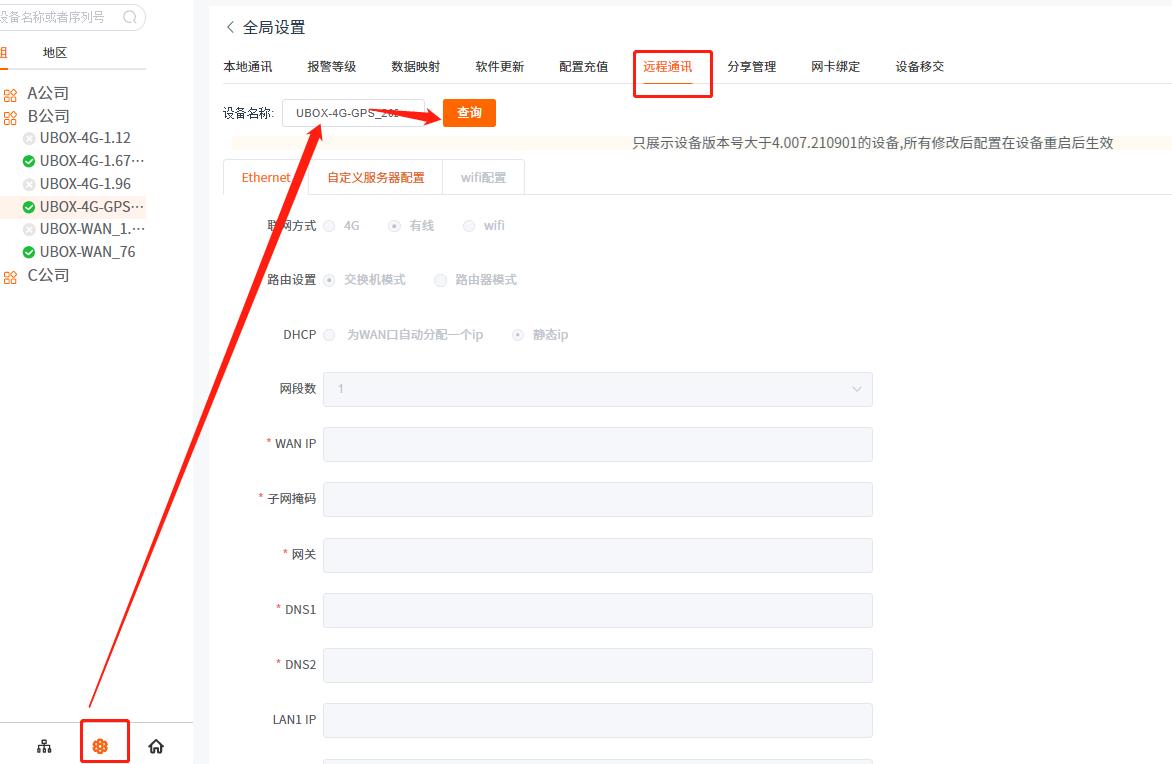
# 开启透传,点击投屏后电脑蓝屏
进入设备管理器==>卸载掉之前的虚拟网卡驱动==>添加过时硬件==>手动安装==>选择网络适配器==>选择虚拟网卡驱动文件==>点击安装
虚拟网卡驱动安装包:
[TAP-Window Adapter V9 64bit.zip](G:\软件工具\TAP-Windows Adapter V9\TAP-Window Adapter V9 64bit.zip) 32位
[TAP-Win32 Adapter V9 32bit.rar](G:\软件工具\TAP-Windows Adapter V9\TAP-Win32 Adapter V9 32bit.rar) 64位
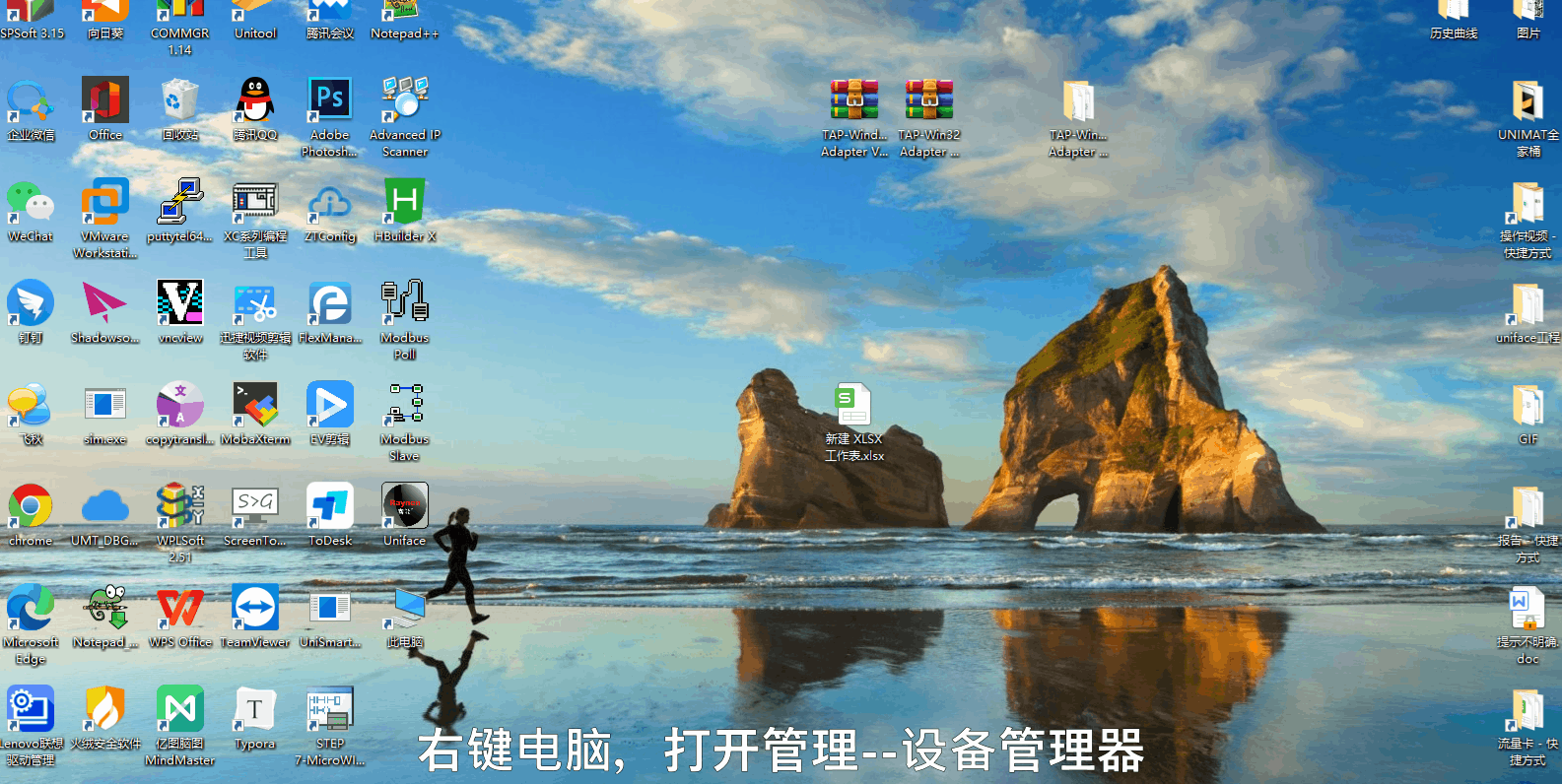
# anyaccess打开显示空白
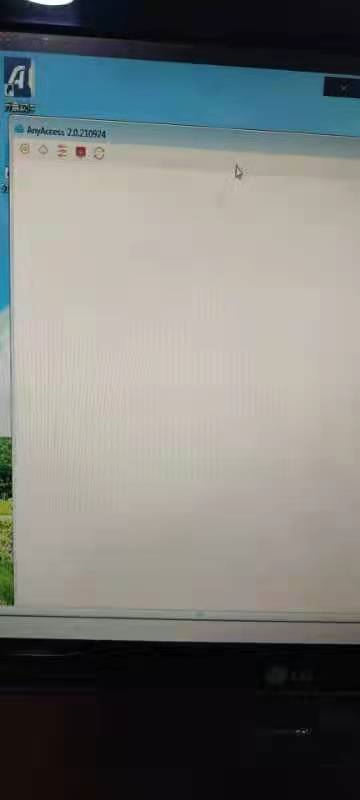
①检查电脑时间是否正确,如果与实际时间不同步,请同步一下电脑时间。https://jingyan.baidu.com/article/59a015e34dcf72b69588656c.html
②检查电脑网络是否正常,浏览器是否能正常打开网页https://www.gongyeyuniot.com/dev/login。如果连网页都打不开,请切换一个网络重新试试
③检查电脑是否安装了杀毒软件,把杀毒软件关掉后,重试一下。还是不行重装试试,杀毒软件可能杀掉了某些文件导致打不开
# 绑定流量卡,提示“获取流量资源失败”
①绑定流量卡,输入卡号只用输入前20位
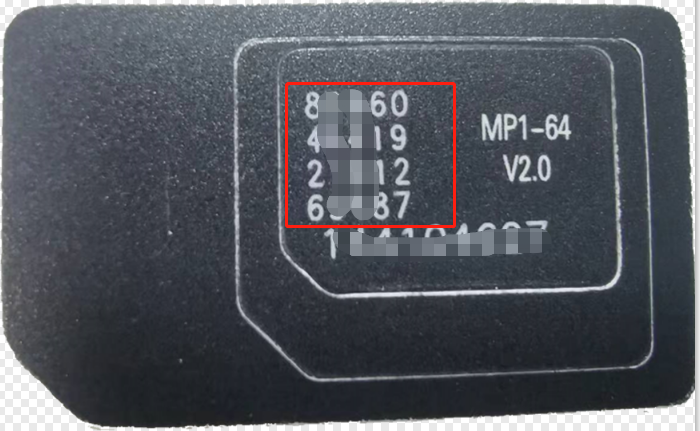
②流量卡已销户(流量卡停机三个月后,会自动销户;可以把流量卡号反馈给销售或者技术支持,看流量卡是否是销户状态)
③流量卡是自购的,不是我们公司的流量卡;自购流量卡无法在我们平台进行绑定
# 1.0到2.0升级指导
# 数据转移
注意2.0设备只能在二级域名上使用。 从1.0设备升级到2.0设备第一步需要将配置的实时数据、历史数据以及报警数据,转移。为了减少这一步的工作量方便客户使用。增加数据导出这一新功能。由Uniface有数据导出,和 Anyaccess上的配置上传。共同完成。
①升级准备
初次升级需要现在官网下载Uniface。下图仅代表编写当时软件所在位置,若软件位置和文档不同也属正常。
下载后安装。使用刚下载的软件打开原来的工程文件。会弹出兼容提示,点击确定即可。
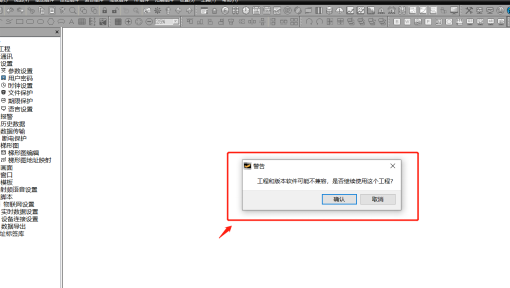
②补充:关于硬件同步升级
如果您是新买的设备则无需关注这部分。
本部分主要针对老旧设备升级,需要刷新固件情况。21年上半年及其之前的设备绝大部是1.0的老设备。若不确定也可以寻找当地技术支持协助判断。
升级到2.0,勾选切换IOT,下载的时候会有切换提示框,选择2.0即可。如果没有2.0就点击取消
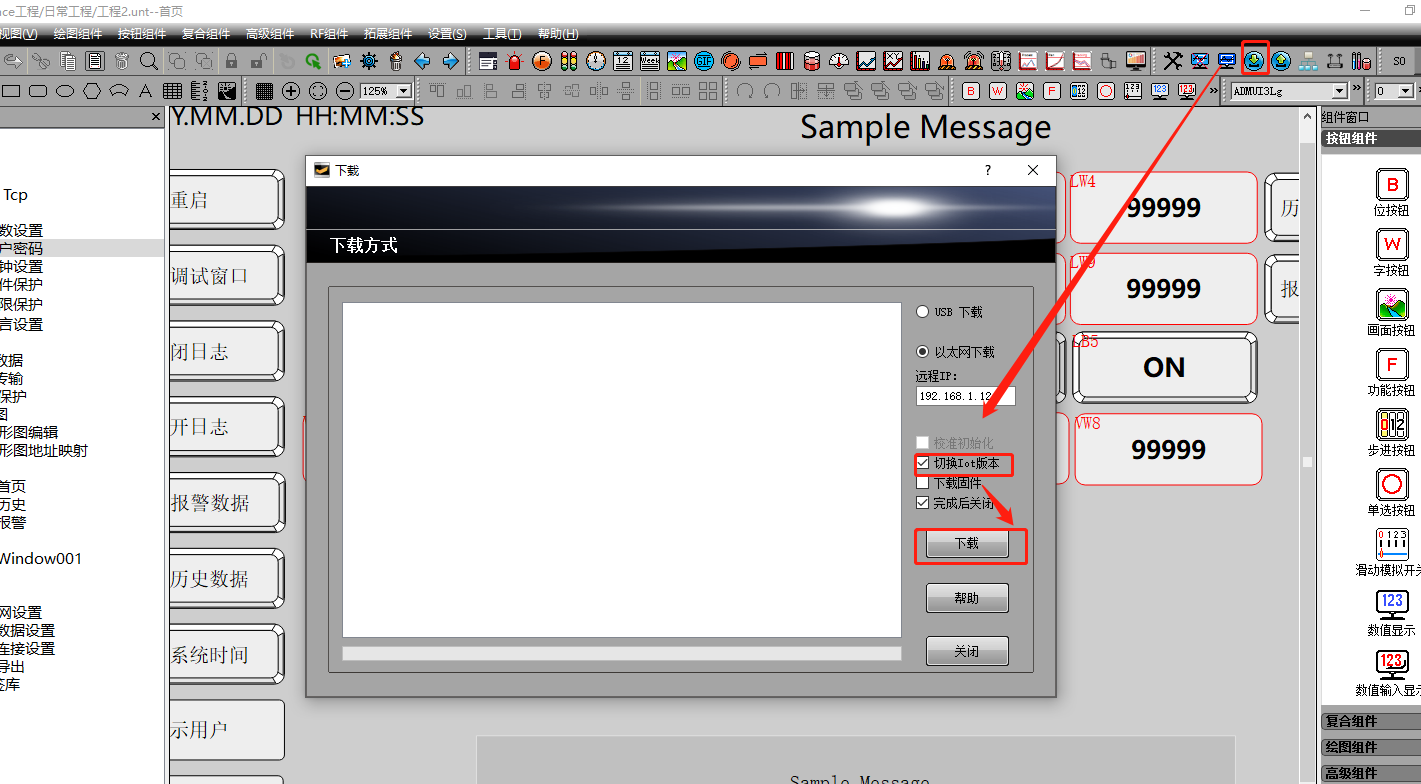
请尽快选择,页面长期停留会下载超时,如果出现超时的情况,重新下载即可

③Uniface数据导出
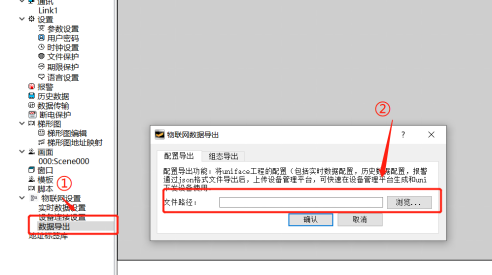
④Anyaccess配置上传
- 导出文件是json结尾文件。
注:不要修改文件的格式,仅支持json格式。
1.0设备不支持配置上传,若设备是1.0请在设备升级到2.0完成后进行配置上传操作。
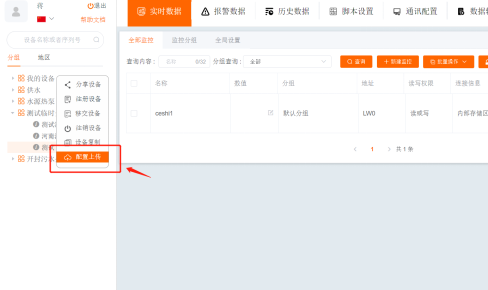
# 平台设置
- 设备升级后二级域名的虚拟设备以及模板都需要升级修改。
①虚拟设备
- 升级后二级域名的虚拟设备中会显示异常,需要点击修复。登录二级域名==>设备中心==>虚拟设备==>点击设备后的修复
注:若点击修复无反应,可以点击删除然后重新添加虚拟设备。
运用非标模板时候需要重新添加虚拟设备。
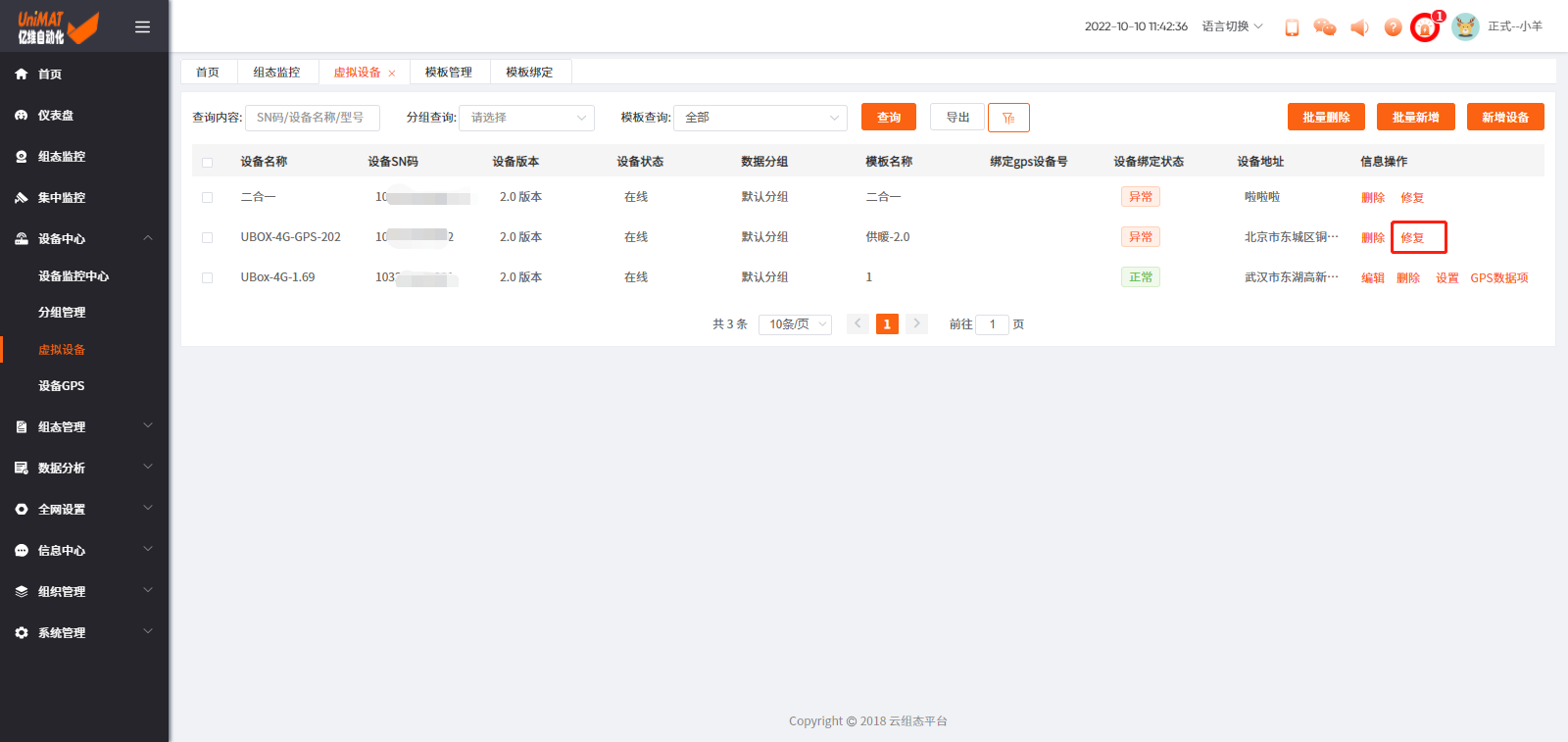
②模板管理
- 设备升级为2.0后对应的模板也要修改为2.0。进入二级域名==>组态管理==>模板管理==>点击需要编辑的模板 注:当设备绑定时候无法修改需要先解绑,然后再编辑。
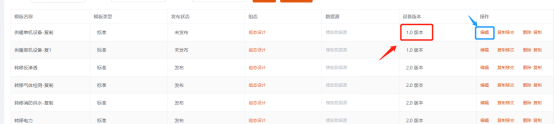
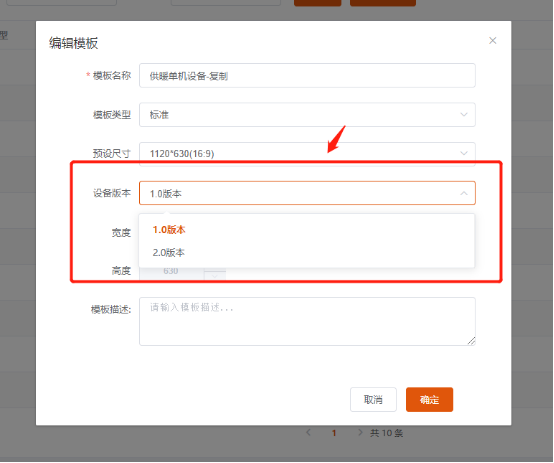
③模板数据
- 有1.0转换至2.0后,设备数据做了改变。原来的数据已经不能显示了。需要在模板中重新绑定数据,以确保您的云组态能正常显示数据。点击替换按钮,选择对应的设备SN号后点击确定;如果部分没有替换成功,双击控件,在一般==>数据项点击选择。
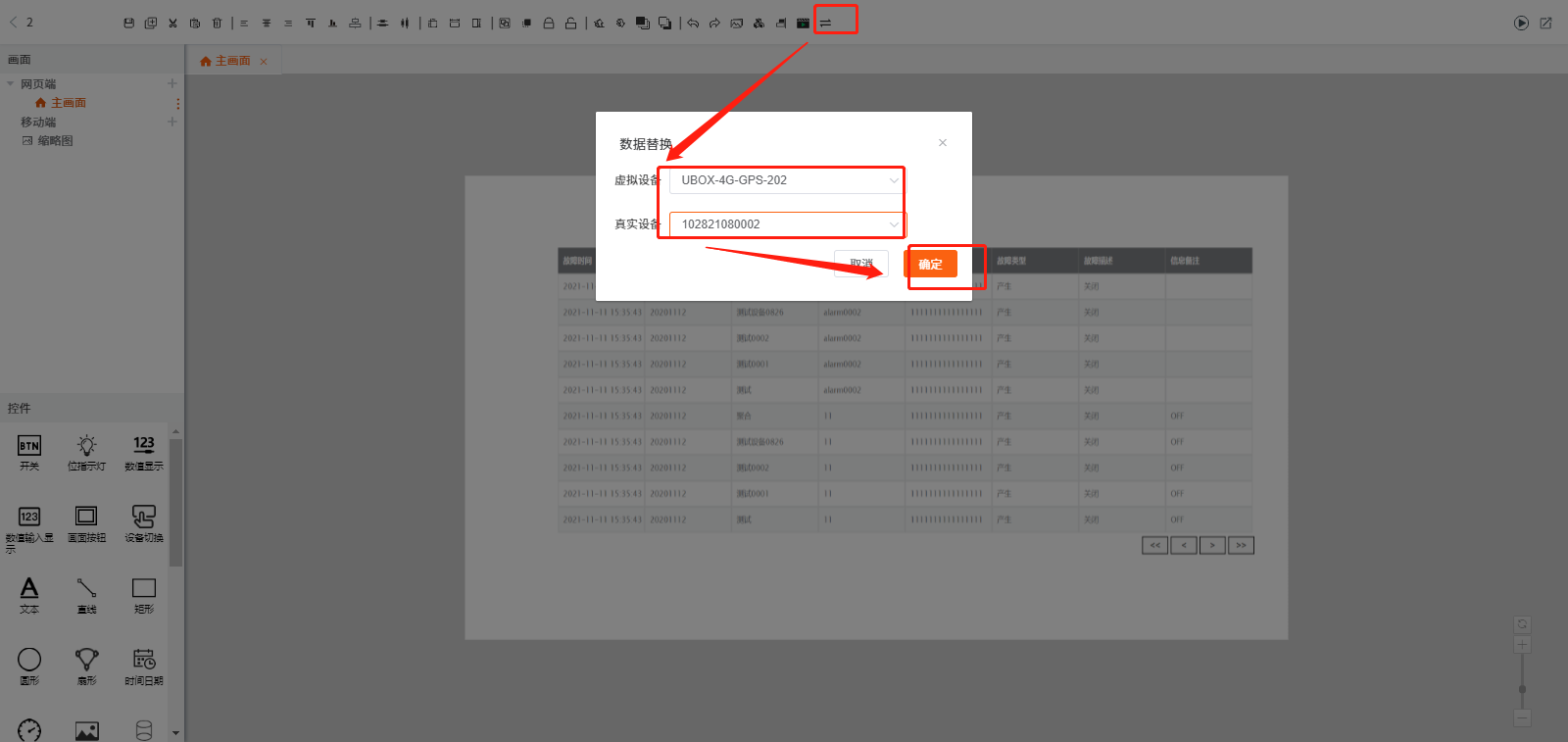
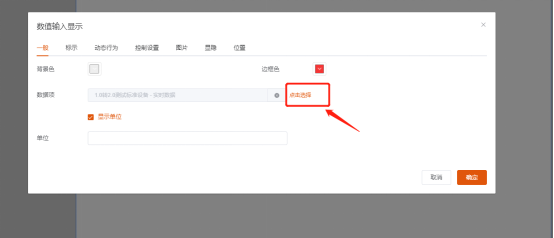
④非标模板的转换
非标模板从1.0升到2.0。第一步与标准模板一样,点击编辑修改设备版本即可。第二步针对非标模板数据。在使用上较大的区别与原有1.0设备,需要特别注意。非标模板需要设置模板数据源。由于非标模板灵活度极高,具体使用可以查看使用说明,这里不再赘述。
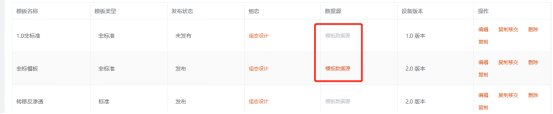
# 使用Unimatiot域名平台即老平台的迁移
老平台的迁移至二级域名平台,设备可以直接再虚拟设备添加。但是模板迁移需要联系当地技术或销售来进行迁移操作。
← 扩展卡